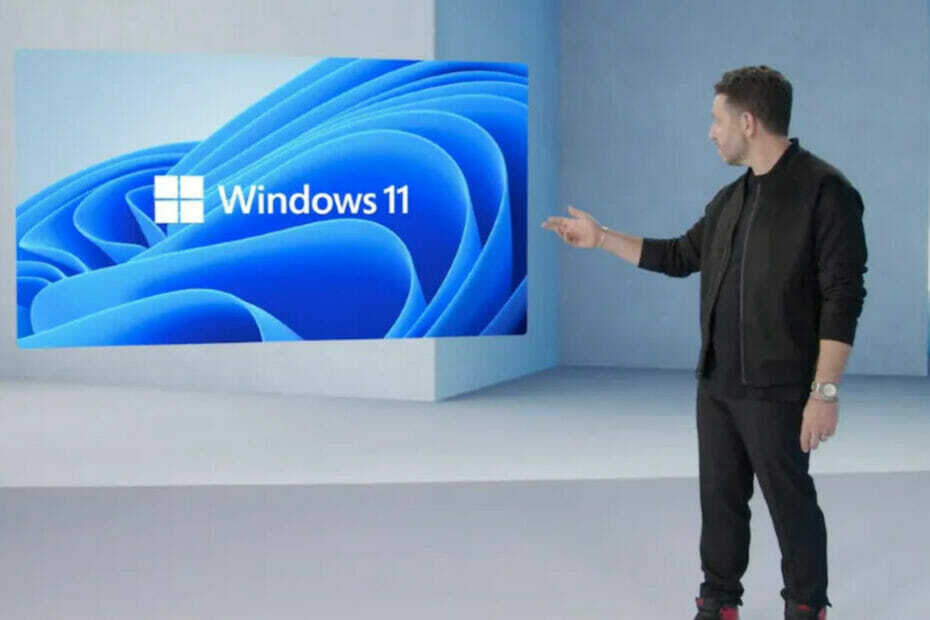პირველ რიგში, შექმენით .bat ფაილის მალსახმობი
- ჯგუფური ფაილის ჩამაგრება სამუშაო ზოლზე პირდაპირ შეუძლებელია, რადგან Windows არ ცნობს მათ, როგორც ელემენტებს, რომელთა ჩამაგრებაც შესაძლებელია.
- თუმცა, არსებობს გამოსავალი მის შესასრულებლად; განაგრძეთ კითხვა, რომ გაიგოთ ნაბიჯები!
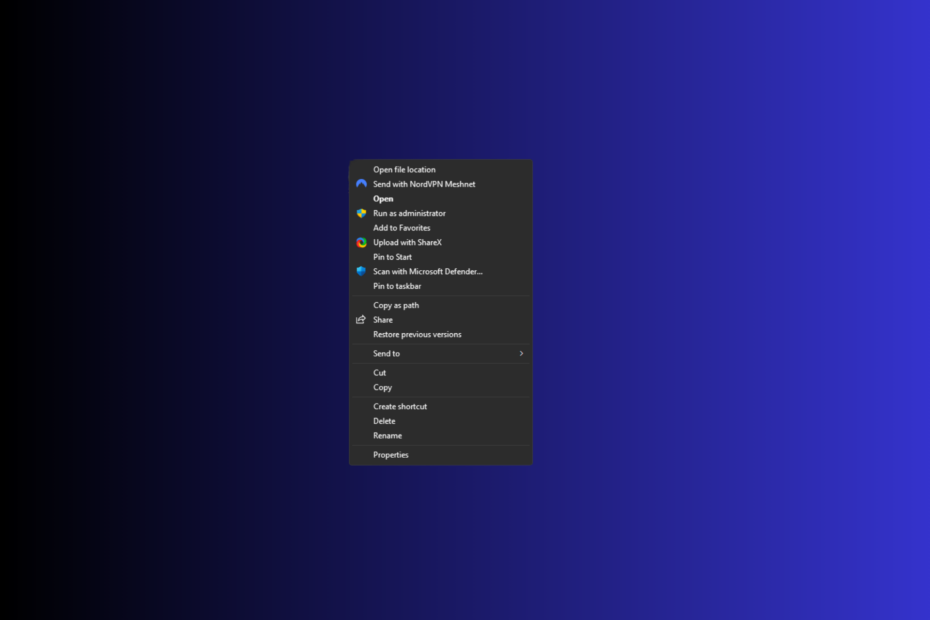
თუ თქვენ ეძებთ ხერხს Windows 11-ის სამუშაო პანელზე დაამაგროთ თქვენი სერიული ფაილი, ეს სახელმძღვანელო დაგეხმარებათ! ჩვენ განვიხილავთ ნაბიჯ-ნაბიჯ ინსტრუქციებს .bat ფაილის მალსახმობის შესაქმნელად და თქვენს სამუშაო პანელში დამატებას.
შეგიძლიათ დაამაგროთ CMD Windows 11-ის დავალების პანელზე?
დიახ, შეგიძლიათ დაამაგროთ CMD Windows 11 სამუშაო პანელზე და დაწყება. ყველაფერი რაც თქვენ უნდა გააკეთოთ არის დააჭირეთ ღილაკს ფანჯრები გასაღები, ტიპი სმდდა აირჩიეთ ჩამაგრება დავალების პანელზე. თუმცა, თქვენ ვერ შეხვალთ ბრძანების სტრიქონზე ადმინისტრაციული უფლებებით ჩამაგრებული აპის გამოყენებით.
★ როგორ ვამოწმებთ, განვიხილავთ და ვაფასებთ?
ჩვენ ვმუშაობდით ბოლო 6 თვის განმავლობაში ახალი მიმოხილვის სისტემის შექმნაზე, თუ როგორ ვაწარმოებთ კონტენტს. მისი გამოყენებით, ჩვენ შემდგომში გადავაკეთეთ ჩვენი სტატიების უმეტესი ნაწილი, რათა მოგაწოდოთ ნამდვილი პრაქტიკული ექსპერტიზა ჩვენს მიერ შექმნილ სახელმძღვანელოებზე.
დამატებითი დეტალებისთვის შეგიძლიათ წაიკითხოთ როგორ ვამოწმებთ, განვიხილავთ და ვაფასებთ WindowsReport-ზე.
როგორ დავაყენო .bat ფაილი ჩემს Windows 11 სამუშაო პანელზე?
სანამ Windows 11-ზე Windows 11-ზე სამუშაო პანელზე დამაგრების სერიული ფაილის დასაყენებლად რაიმე ნაბიჯს გააგრძელებთ, გაიარეთ შემდეგი წინასწარი შემოწმებები:
- დარწმუნდით, რომ შესული ხართ ადმინისტრატორის უფლებების მქონე ანგარიშის გამოყენებით.
- გადაიტანეთ .bat ფაილი მოსახერხებელ ადგილას.
- დააწკაპუნეთ მაუსის მარჯვენა ღილაკით .bat ფაილზე და აირჩიეთ მეტი ვარიანტის ჩვენება.
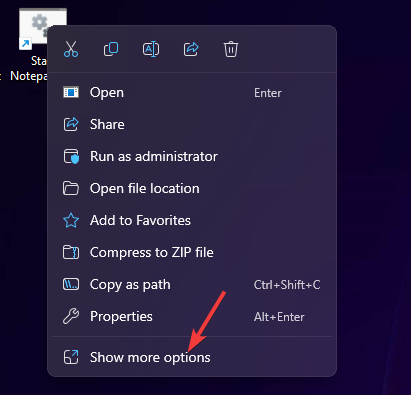
- შემდეგი, აირჩიეთ შექმენით მალსახმობი.

- იპოვნეთ ახლად შექმნილი მალსახმობი, დააწკაპუნეთ მასზე მარჯვენა ღილაკით კონტექსტური მენიუს გასახსნელად და აირჩიეთ Თვისებები.
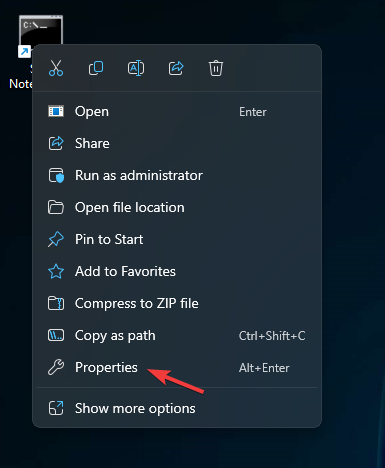
- ში Თვისებები ფანჯარასთან, გადადით მალსახმობი ჩანართი, შემდეგ იპოვნეთ სამიზნედა სერიული ფაილის გასახსნელად Command Prompt-ით, დაამატეთ ეს პრეფიქსი არსებულ გზაზე:
cmd.exe /c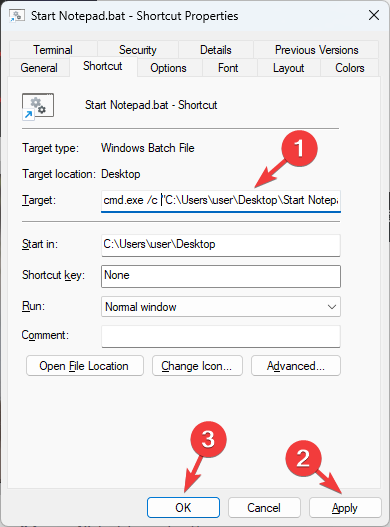
- დააწკაპუნეთ მიმართეთ, მაშინ კარგი ცვლილებების შესანახად.
- ახლა ისევ დააწკაპუნეთ მალსახმობზე მარჯვენა ღილაკით და აირჩიეთ მეტი ვარიანტის ჩვენება.
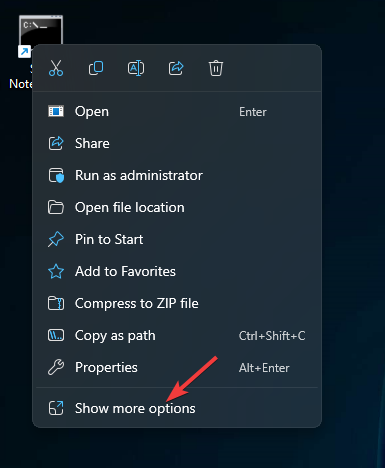
- აირჩიეთ ჩამაგრება დავალების პანელზე სიიდან.
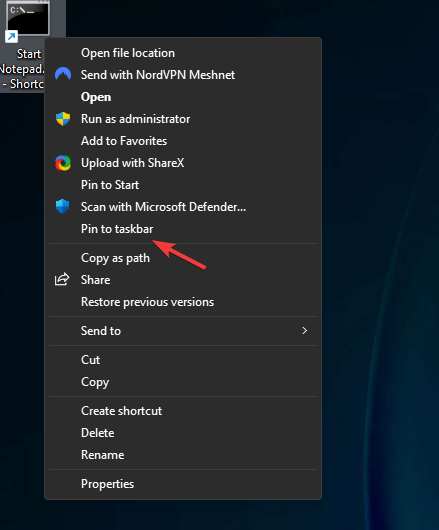
ეს დაამაგრებს .bat ფაილის მალსახმობს სამუშაო პანელზე; თქვენ შეგიძლიათ მასზე წვდომა ერთი დაწკაპუნებით. თქვენ შეგიძლიათ შექმნათ მალსახმობი და პინი Ნაგვის ურნა ან შენი საყვარელი საიტი Windows 11-ის სამუშაო პანელზე იმავე ნაბიჯებით.
- დაგვიანებული ჩაწერის წარუმატებელი შეცდომა Windows 11-ზე: როგორ გამოვასწოროთ იგი
- როგორ წაშალოთ Windows Copilot Windows 11-ზე
- როგორ გამოვიყენოთ თქვენი iPhone, როგორც ვებკამერა Windows 11-ზე
- Windows 11 23H2: როგორ ჩამოტვირთოთ ოფიციალური ISO
როგორ დავამაგრო სერიული ფაილი Start მენიუში Windows 11-ზე?
Batch ფაილის Start მენიუში დასამაგრებლად, მიჰყევით ზემოთ ნახსენებ ნაბიჯებს მე-5 ეტაპამდე, შემდეგ დააწკაპუნეთ მაუსის მარჯვენა ღილაკით მალსახმობზე და აირჩიეთ ჩამაგრება დასაწყებად ვარიანტი.
შეგიძლიათ დააწკაპუნოთ ნებისმიერ აპლიკაციაზე და აირჩიოთ ჩაამაგრეთ Start-ზე აპლიკაციების დასამატებლად თქვენი პროგრამების სიაში Start მენიუში.
იმ შემთხვევაში თუ თქვენ ვერ ხედავს ჩამაგრებულ ერთეულებს თქვენს სამუშაო პანელზე, ეს შეიძლება იყოს Windows-ის ზოგიერთი პარამეტრის გამო; წაიკითხეთ ეს სახელმძღვანელო მეტის გასაგებად.
თუ თქვენ გაქვთ რაიმე შეკითხვები ან წინადადებები ამ საკითხთან დაკავშირებით, ნუ მოგერიდებათ აღნიშნოთ ისინი კომენტარების განყოფილებაში ქვემოთ.